Désactiver / activer le service d'orchestrator de mise à jour – Processus de gestionnaire de tâches Windows 10
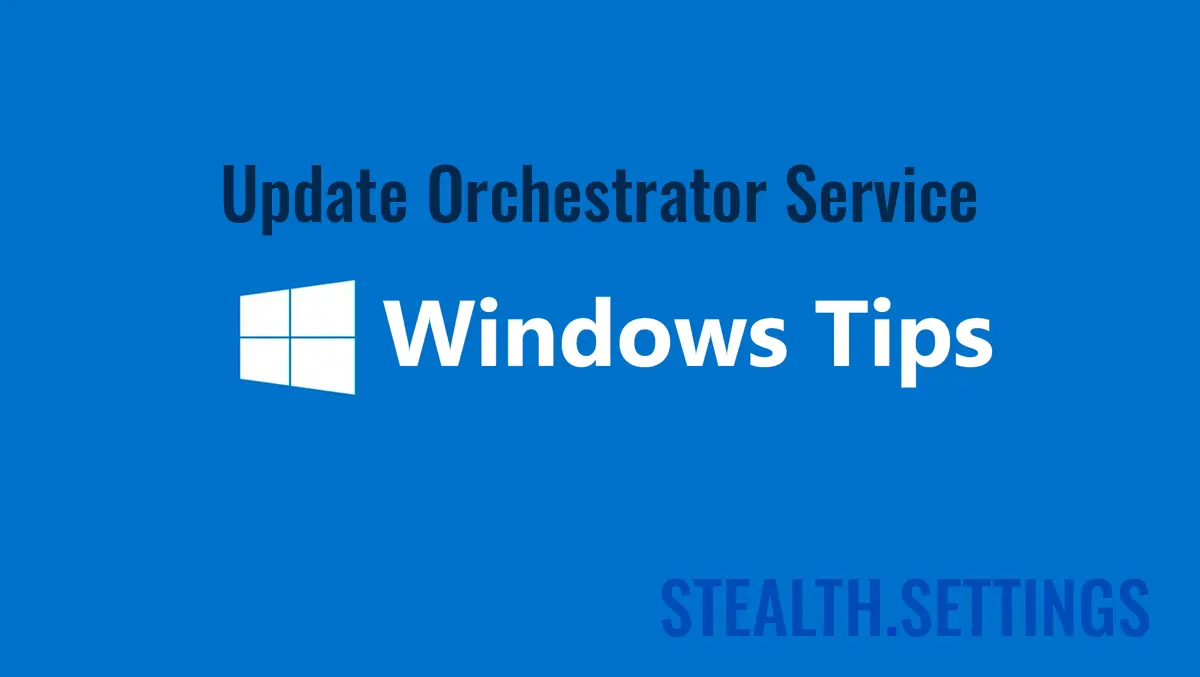
De nombreux utilisateurs de Windows 10 se sont plaints la consommation excessive de ressources (Disque dur & Processeur) consommé par “Update Orchestrator Service“.
contenu
Avant de voir comment nous pouvons le désactiver ou nous débarrasser de ce traitement axesif ou disque dur, voyons ce que fait ce service sur Windows 10.
La présence de ce service dans Windows 10 Task Manager Cela ne devrait pas vous inquiéter. Les chances d'un processus de virus / malware sa fie prezent in Task Manager avec ce nom. Mettre à jour le service d'orchestrateur (UsoSvc) est un Le système de base du système Opération Windows 10, il fonctionne dans le processus partagésvchost.exe et dépend de Remote Procedure Call (RPC), ne pas pouvoir courir sans ce dernier. À propos svchost.exe J'ai parlé à nouveau Et j'ai dit que par lui, une série de services Windows pouvait être lancée. Windows Services. Update Orchestrator Service est l'un de ces services, en cours d'exécution à partir de%WinDir%\system32\usocore.dll.

Qu'est-ce que c'est Update Orchestrator Service?
Comme son nom l'indique, ce service gère les mises à jour de Windows 10. Sans démarrer ce service, il sera impossible de Installez la dernière mise à jourWindows 10S. Pour cette raison, pour suggérer de ne jamais désactiver ce service Windows 10. La période dans laquelle ce service pousse le processeur (CPU) À un PC jusqu'à 100% ou nécessite excessivement le disque dur, est limité. Cela se produit généralement sur la période d'une mise à jour en arrière-plan ou quand c'est intégrité vérifiée une mise à jour A Windows 10.
Comment pouvez-vous activer ou désactiver le service d'orchestre de mise à jour sur Windows 10
Si vous souhaitez activer ou désactiver ce service de Windows 10, tout ce que vous avez à faire est de suivre les étapes ci-dessous.
Étant un service Windows 10, nous le trouverons dans Control Panel → Administratice Tool → Services (Recherche Sauar “services“).
Dans la liste des services auxquels nous dirigeons “Update Orchestrator Service” Et nous ouvrons les options de service.

Par défaut, ce service commence manuellement, ci-dessous “Local System“. Du panneau d'options, nous avons la possibilité de l'arrêter “Stop” – Il commencera à la prochaine demande de mise à jour Windows – Ou nous pouvons le désactiver. définir “Startup type: Disabled“.

Nous vous rappelons qu'après avoir établi ce service sur “disabled“, Les mises à jour Windows 10 ne pourront plus installer sur votre système d'exploitation. Vous ne recevrez aucune mise à jour des pilotes, mises à jour de sécurité ou logiciels.
En conclusion, nous vous recommandons de le laisser sur le manuel et de l'interrompre que si à un moment donné, vous avez besoin de toutes les ressources du système. Permettant au processus de commencer après le premier redémarrage.
Désactiver / activer le service d'orchestrator de mise à jour – Processus de gestionnaire de tâches Windows 10
Quoi de neuf
À propos Stealth
Passionné de technologie, j'écris avec plaisir sur StealthSettings.com depuis l'année 2006. J'ai une vaste expérience des systèmes d'exploitation : macOS, Windows et Linux, ainsi que des langages de programmation et des plateformes de blogging (WordPress) et pour les boutiques en ligne (WooCommerce, Magento, PrestaShop).
Voir tous les messages de StealthVous pourriez également être intéressé par...


16 réflexions sur “Désactiver / activer le service d'orchestrator de mise à jour – Processus de gestionnaire de tâches Windows 10”
Totalement faux, même si nous définissons les handicapés, au prochain redémarrage du PC, ce service démarre automatiquement et passe manuellement en ignorant le paramètre désactivé précédent
Vous avez probablement un gestionnaire de contrôle des processus. Cela ne s'est pas produit en nous dans les tests, en outre, cela a bloqué tout ce qui signifie des mises à jour. Mettre à jour les paramètres, met à jour l'historique et les mises à jour.
Après avoir réglé le service sur l'arrêt et les handicapés, sélectionnez l'onglet de récupération, puis sélectionnez “Ne prendre aucune mesure” sur les premier et deuxième choix de défaillance. Sélectionnez Appliquer et OK en sortant. Il ne redémarrera plus au redémarrage de l'ordinateur. Je fais également la même chose (arrêt et désactivation) sur le service de transfert intelligent, les expériences utilisateur connectées et le service de télémétrie et le service Windows Update. Je mets à jour manuellement (une fois par mois environ – Parfois, une fois tous les quelques mois environ) et ces services doivent être rallumés (activés et démarrés) à mettre à jour manuellement.
Merci pour les conseils!
furtivité,
Après plus d'un an sans aucun problème avec les téléchargements forcés de MS, certains de mes ordinateurs sont maintenant touchés avec eux à partir d'une semaine. On dirait que c'est à nouveau GWX. Je suis toujours en mesure de maintenir la version 1703 car je ne veux pas passer à 1709 (attendrai les versions ultérieures). Je suis toujours en mesure de vaincre les téléchargements forcés, mais je dois maintenant passer du temps deux ou trois fois par jour pour les empêcher de télécharger en utilisant les conseils indiqués ci-dessus et terminer / désactiver certaines tâches dans le planificateur de tâches et les services quotidiennement. Même en faisant ces étapes, les tâches seront réactivées et les services redémarreront quotidiennement, que les ordinateurs aient été fermés ou non pour la journée ou simplement endormis. J'ai 15 ordinateurs dans mon entreprise qui exécutent tous les 10 créateurs et certains Pro. Tous sont frappés tous les jours maintenant, même mes versions pro. Heureusement, mes employés ont été invités à mettre fin à la tâche dans le gestionnaire de tâches, ce qui me donne le temps de faire les autres terminaisons énoncées ci-dessus. Prend juste une minute environ par ordinateur. Désolé que mes conseils ci-dessus n'arrêtent pas cette intrusion en permanence. Je ne sais pas ce qui est après 10, mais nous pouvons espérer.
Je ne suis pas sûr que cela fonctionnera à 100%, mais j'ai eu les tâches à réintégrer la mise à jour de Windows et à me harceler maintenant d'être assez loin, j'ai désactivé les tâches liées à la mise à jour de Windows (toutes) et un service uniquement pour le retrouver.
Je pense que j'ai trouvé une solution au moins pour le moment. J'ai édité le nom du service sous Hklm System CurrentControlset Services J'ai renommé Wuauserv à Wuauservx et maintenant le service est incapable de démarrer (au moins actuellement), et si je veux, je peux toujours le nommer pour obtenir des mises à jour de buggy.
Ici, dans l'entreprise, nous avons réussi à utiliser Symantec (déjà installé à la fois) pour bloquer l'Internet de cette application. De cette façon, GWX a effectué, mais cela a donné l'erreur Internet et c'est l'utilisateur de fermer le programme.
Certains des mots de cet article qui sont censés être séparés par des espaces sont plutôt écrasés ensemble pour faire de l'anglais brisé, donc cet article est difficile à comprendre.
Je suis désolé pour l'inconvénient. J'essaierai de résoudre ce problème à l'avenir. L'article est traduit automatiquement et certains éléments n'auraient pas dû être traduits.
J'utilise Windows 10 Home 1803. Par défaut, le type de démarrage de cet USOSVC est manuel. Lorsque je choisis les handicapés et que je frappe OK ou postule, un avertissement apparaît et dit que l'accès est refusé. Je peux arrêter le service mais c'est tout. Si je ne peux pas modifier le type de démarrage en désactivé, ce service recommencera au prochain redémarrage. La même chose se produit avec waasmedicsvc.
Par contre,il serait urgent d’apprendre à s’exprimer dans un langage compréhensible,car présentement on dirait une mauvaise traduction réalisée avec Google Traduction…
Bonjour,
Je m'excuse pour l'inconvénient. Il s'agit d'un système de traduction automatique dans plus de 33 langues. L'article original est écrit en roumain.
Hihi!
Bonjour, je me rends compte que cet article est un peu dépassé, mais je vois que vous obtenez toujours des commentaires à ce sujet, alors j'ai pensé que je fournirais une mise à jour pour tout le monde. Si vous avez Windows 10 version 1709 ou supérieur (je crois), vous ne pouvez pas arrêter les mises à jour automatiques. Vous pouvez désactiver le service et il est tenté de redémarrer tout ce que vous voulez. Vous pouvez configurer l'éditeur de stratégie de groupe, à la fois pour pro et à domicile (bien que la maison soit désactivée par défaut – télécharger “Politique plus” pour accéder aux politiques de groupe dans Windows 10 Home). Tout n'a pas d'importance. Pourquoi? Parce que Microsoft a ajouté plusieurs nouvelles tâches au planificateur de tâches qui démarreront tous les services de mise à jour, quelle que soit la façon dont vous essayez de les désactiver. Microsoft a un service dédié appelé “Windows Medic” Cela est conçu pour vérifier et réactiver spécifiquement l'orchestrateur de mise à jour s'il est désactivé n'importe où. Et non, vous ne pouvez pas désactiver la tâche ou le supprimer dans Task Scheduler ou le registre. Toutes les tâches et clés de registre pertinentes sont verrouillées. Même l'ancienne astuce pour définir votre connexion réseau à “mesuré” ne fonctionne plus – Comme cela a utilisé pour fermer la mise à jour. Pas plus. Ils téléchargeront même si vous êtes sur une connexion à mesurer. Le seul succès que les gens ont connu est de télécharger un programme Microsoft Sysinternals appelé Psexec qui vous permettra d'exécuter dans un contexte de sécurité TrustInstaller. Vous devez ensuite modifier les autorisations sur les clés de registre appropriées et enfin les désactiver. J'ai entendu 3 choses sur cette méthode. 1. Cela fonctionne. 2. Qu'il est dangereux et pourrait vraiment bousiller votre registre (je parle de baiser avec les autorisations de fichiers de registre). et 3. Ce Microsoft a déjà corrigé cela et ne fonctionnera pas même si vous savez ce que vous faites.
Cela craint vraiment parce que les ordinateurs n'ont pas besoin d'être constamment mis à jour avec de nouvelles fonctionnalités, etc. Si vous rencontrez des problèmes, ou si vous voulez de nouvelles fonctionnalités, bien sûr, mais c'est une grande raison pour laquelle les ordinateurs des gens fonctionnent environ 50 à 75% plus lents que le jour où ils l'ont acheté en raison de toutes les mises à jour cumulatives et des gauchers qui font des suites du système de fichiers. Si vous demandez à Microsoft pourquoi ils ont le droit de violer avec force votre ordinateur, malgré le fait que vous ayez acheté le système d'exploitation, ils vous diront que Windows est un “service”, pas une application. Ce qui est une mauvaise nouvelle pour l'avenir. Attendez-vous à avoir tout un système d'exploitation basé sur le cloud qui passe simplement via un navigateur Internet comme voie de l'avenir. Tout sera complètement stupide pour qu'il puisse fonctionner sur les téléphones portables et les PC, et vous aurez peu ou pas de contrôle du système d'exploitation. Plus d'installation de programmes développés indépendamment, tout prendra sous la forme d'un officiel “appliquer”. Et tout comme les applications actuelles Microsoft, elles auront environ 2 options configurables par programme et ce sera tout. Comme un Macintosh.
Si vous le désactivez avec un outil, vous ne pourrez plus le réactiver sans réinstaller Windows.
WU10man peut désactiver les mises à jour Windows, mais vous avez été averti!
Enfin, j'ai eu des gens avec les mêmes problèmes.
le truc c'est –
Même lorsque vous désactivez l'orchestrateur Windows Update, le Windows Update Medic et la mise à jour Windows – services… À un moment donné, également après avoir redémarré, ils reviennent.
Et je ne connais pas le Frakk pourquoi!
Quelqu'un là-bas, qui sait quel service ou programme réactive ces services ?!
très gros problème.